Opmerking: We willen u graag zo snel mogelijk de meest recente Help-inhoud in uw eigen taal bieden. Deze pagina is automatisch vertaald en kan grammaticale fouten of onnauwkeurigheden bevatten. Wij hopen dat deze inhoud nuttig voor u is. Kunt u ons onder aan deze pagina laten weten of de informatie nuttig voor u was? Hier is het Engelstalige artikel ter referentie.
U kunt een afbeelding in een document vervangen door een andere afbeelding of kunt u de afbeelding verwijderen.
Als u een afbeelding PowerPointverwijdert, raadpleegt u een afbeelding verwijderen.
Een afbeelding vervangen
-
Klik op de afbeelding die u wilt vervangen.
-
Klik op het tabblad Opmaak en klik vervolgens op Afbeelding wijzigen.
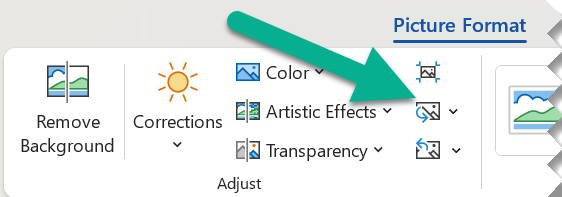
-
Zoek een nieuwe afbeelding en dubbelklik erop.
Een afbeelding verwijderen
Klik op de afbeelding die u wilt verwijderen en druk op DELETE.
Als u meerdere afbeeldingen wilt verwijderen, houdt u CTRL ingedrukt terwijl u op de afbeeldingen klikt die u wilt verwijderen en drukt u op DELETE.
De afbeelding niet worden selecteren?
Als u de afbeelding niet kunt selecteren, maar het is waarschijnlijk een afbeelding of achtergrond.
Een achtergrondafbeelding selecteren in Word: Ga naar het tabblad Invoegen en selecteer koptekst > Koptekst bewerken. (Als u in de koptekst en voettekst u moet kunnen selecteert u de afbeelding.)
Een achtergrondafbeelding selecteren in PowerPoint: Ga naar het tabblad ontwerpen en selecteer Achtergrond opmaken. Wijzig de afbeeldingsopvulling in het deelvenster Achtergrond opmaken. Voor meer informatie, gaat u naar een achtergrondafbeelding op dia's toevoegen en Zie de sectie met de naam "van een achtergrondafbeelding verwijderen."
Een afbeelding vervangen
-
Klik op de afbeelding die u wilt vervangen.
-
Klik onder Hulpmiddelen voor afbeeldingen op het tabblad Opmaak in de groep Aanpassen op Afbeelding wijzigen.

-
Zoek een nieuwe afbeelding en dubbelklik erop.
Een afbeelding verwijderen
Klik op de afbeelding die u wilt verwijderen en druk op DELETE.
Als u meerdere afbeeldingen wilt verwijderen, houdt u CTRL ingedrukt terwijl u op de afbeeldingen klikt die u wilt verwijderen en drukt u op DELETE.
Tip: U kunt deze procedure ook gebruiken om te illustratie in een document Office 2007 verwijderen.
De afbeelding niet worden selecteren?
Als u de afbeelding niet kunt selecteren, maar het is waarschijnlijk een afbeelding of achtergrond.
Een achtergrondafbeelding selecteren in Word: Ga naar het tabblad Invoegen en selecteer koptekst > Koptekst bewerken. (Als u in de koptekst en voettekst u moet kunnen selecteert u de afbeelding.)
Een achtergrondafbeelding selecteren in PowerPoint: Ga naar het tabblad ontwerpen en selecteer Achtergrondstijlen > Achtergrond opmaken. Wijzig de afbeeldingsopvulling in het dialoogvenster Achtergrond opmaken. Voor meer informatie, gaat u naar een achtergrondafbeelding op dia's toevoegen en Zie de sectie met de naam "van een achtergrondafbeelding verwijderen."
Een afbeelding vervangen
-
Klik op de afbeelding die u wilt vervangen.
-
Klik op het tabblad Afbeelding opmaken en klik vervolgens op Afbeelding wijzigen.
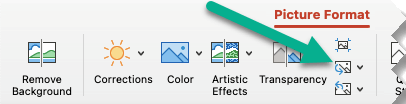
-
Zoek een nieuwe afbeelding en dubbelklik vervolgens op om deze te selecteren.
Een afbeelding verwijderen
Klik op de afbeelding die u wilt verwijderen en druk op Backspace.
De afbeelding niet worden selecteren?
Als u de afbeelding niet kunt selecteren, maar het is waarschijnlijk een afbeelding of achtergrond.
Een achtergrondafbeelding selecteren in Word: Ga naar het tabblad Invoegen en selecteer koptekst > Koptekst bewerken. (Als u in de koptekst en voettekst u moet kunnen selecteert u de afbeelding.)
Een achtergrondafbeelding selecteren in PowerPoint: Ga naar het tabblad ontwerpen en selecteer Achtergrond opmaken. Wijzig de afbeeldingsopvulling in het dialoogvenster Achtergrond opmaken. Voor meer informatie, gaat u naar een achtergrondafbeelding op dia's toevoegen en Zie de sectie met de naam "van een achtergrondafbeelding verwijderen."
Zie ook
Een afbeelding bijsnijden










